如何在Word文档中调整行距 Word文档行距调整方法详解
更新时间:2023-08-01 17:03:00作者:run
如何在Word文档中调整行距,在日常工作和学习中,我们经常需要使用Word文档进行文字编辑和排版,有时候我们会发现文字太过拥挤或者排版不够美观,这时就需要调整文档的行距。调整行距可以使文字更加清晰易读,也有助于提高文档的整体美观度。接下来,我们将详细介绍Word文档行距调整方法详解。
具体方法:
方法一:
1、打开Word文档,“按键盘Ctrl+A”,全选文本内容。
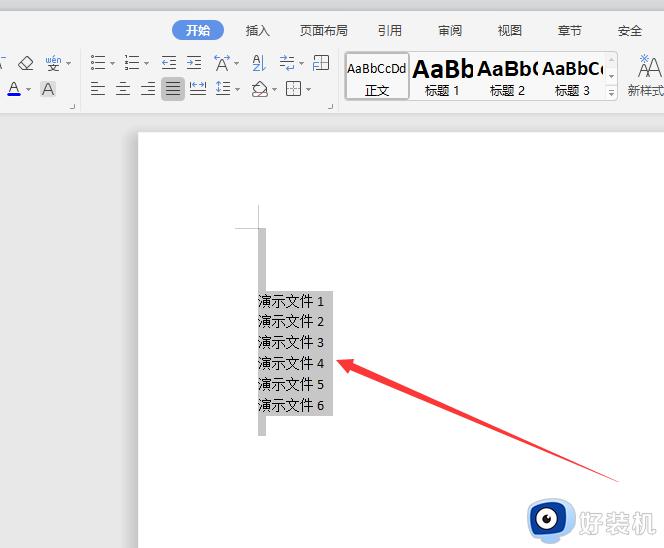
2、点击工具栏“段落”。
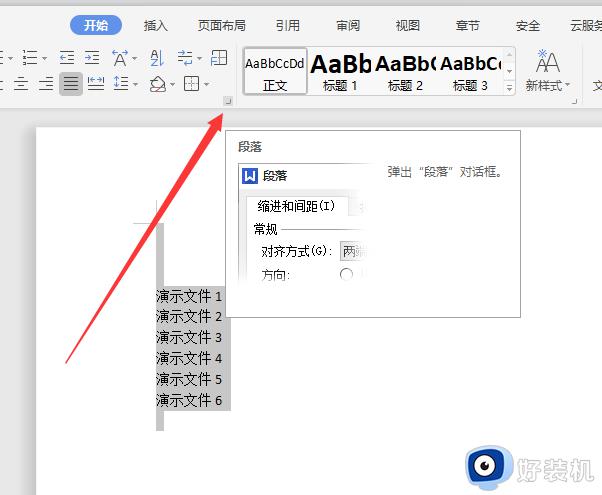
3、在弹出页面,点击选择合适的行距,选择完成后,点击下方“确定”,完成行距更改。
方法二:
1、打开要设置行距的Word文档。
2、全选文本内容,单击鼠标右键,在弹出页面点击段落。
3、在弹出页面点击行距,选择合适的行距,点击下方“确定”,完成行距设置。
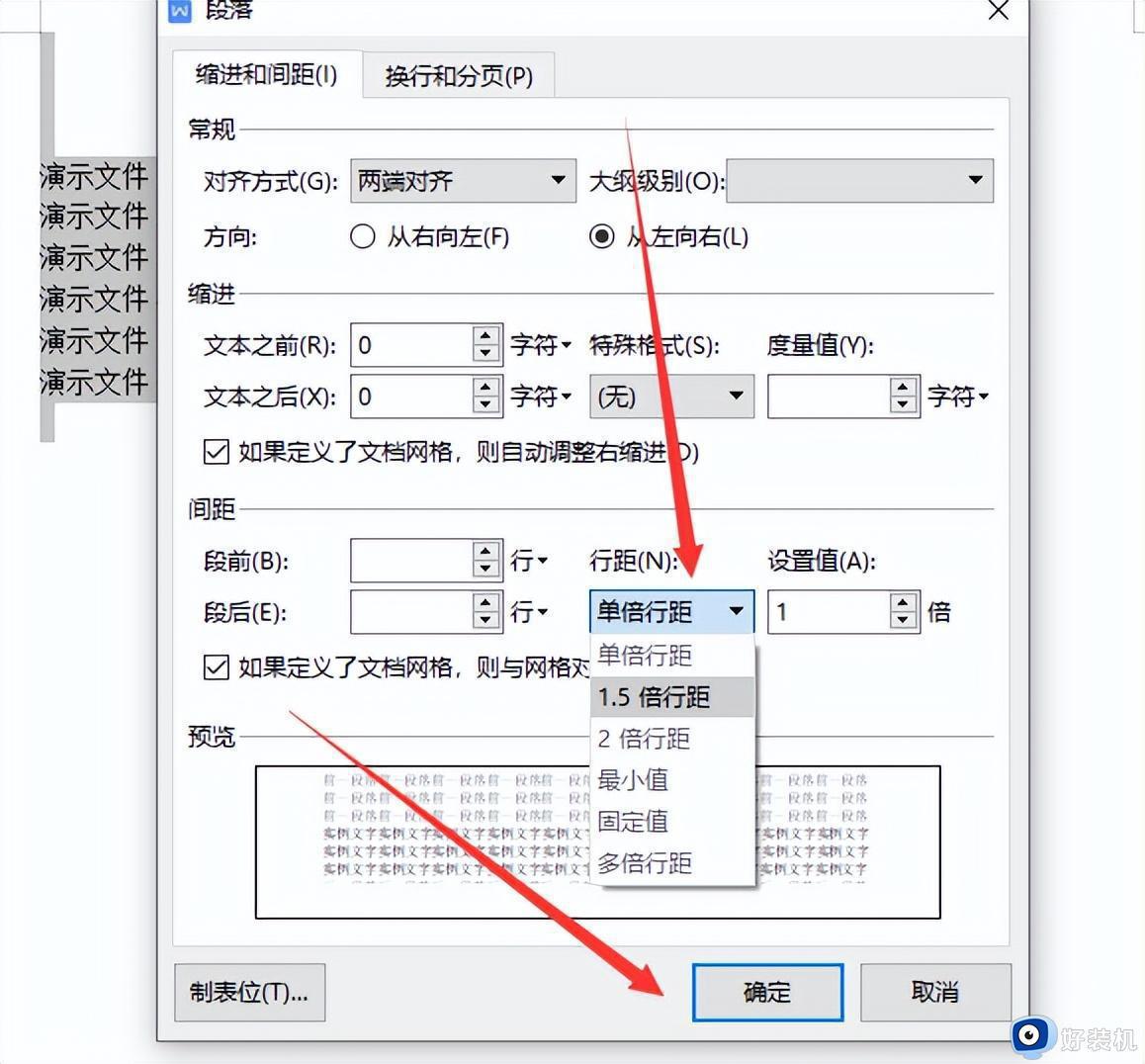
方法三:
1、打开Word文档,全选文本内容,点击工具栏“行距”。
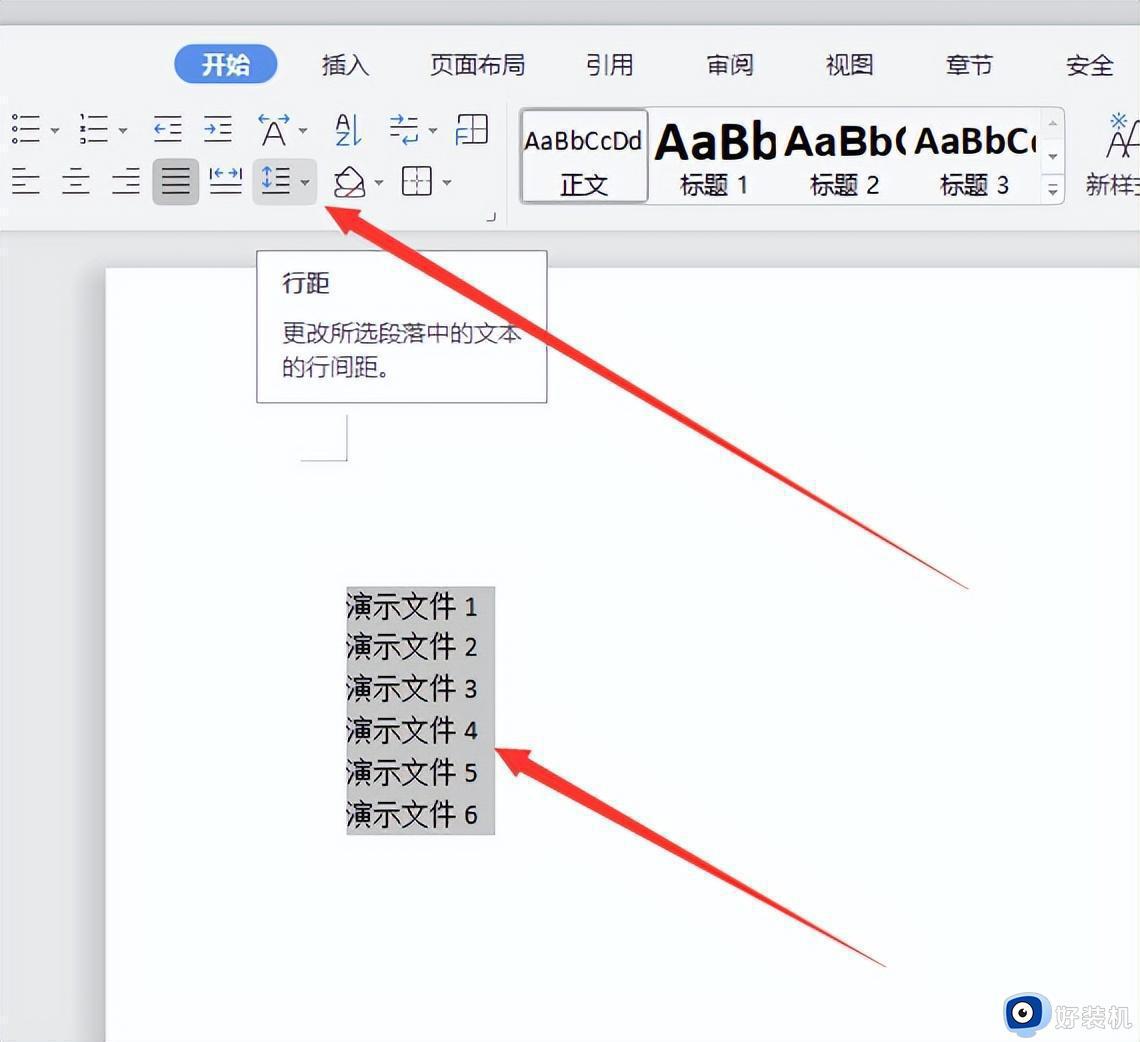
2、在弹出页面“可以选择上方行距或者点击其他”。
3、点击“其他”后,在弹出页面选择合适的行距,设置合适的“设置值”。
4、设置完成后,点击“确定”,完成行距设置。
以上就是Word文档行距调整方法详解的所有内容,如有疑问,请参考以上步骤进行操作,希望对大家有所帮助。
如何在Word文档中调整行距 Word文档行距调整方法详解相关教程
- 文档字间距怎么调整 word文档中字的间距怎么调
- 如何调整行间距word word行间距在哪里设置
- word行间距调整不了为什么 word行间距调不了如何解决
- word行距怎么设置在哪里 电脑word行间距怎么调整
- word怎么调整行间距 word调整行间距的步骤
- 为什么行间距改了还是不变 word行距调整不了是什么原因
- word表格怎么调整行间距 word表格里调整行间距的方法
- word页边距在哪设置 word调整页边距的方法
- wps如何缩小行距 wps如何调整段落行距
- wps行距怎么调整 wps调整行距的方法
- 电脑无法播放mp4视频怎么办 电脑播放不了mp4格式视频如何解决
- 电脑文件如何彻底删除干净 电脑怎样彻底删除文件
- 电脑文件如何传到手机上面 怎么将电脑上的文件传到手机
- 电脑嗡嗡响声音很大怎么办 音箱电流声怎么消除嗡嗡声
- 电脑我的世界怎么下载?我的世界电脑版下载教程
- 电脑无法打开网页但是网络能用怎么回事 电脑有网但是打不开网页如何解决
电脑常见问题推荐
- 1 b660支持多少内存频率 b660主板支持内存频率多少
- 2 alt+tab不能直接切换怎么办 Alt+Tab不能正常切换窗口如何解决
- 3 vep格式用什么播放器 vep格式视频文件用什么软件打开
- 4 cad2022安装激活教程 cad2022如何安装并激活
- 5 电脑蓝屏无法正常启动怎么恢复?电脑蓝屏不能正常启动如何解决
- 6 nvidia geforce exerience出错怎么办 英伟达geforce experience错误代码如何解决
- 7 电脑为什么会自动安装一些垃圾软件 如何防止电脑自动安装流氓软件
- 8 creo3.0安装教程 creo3.0如何安装
- 9 cad左键选择不是矩形怎么办 CAD选择框不是矩形的解决方法
- 10 spooler服务自动关闭怎么办 Print Spooler服务总是自动停止如何处理
